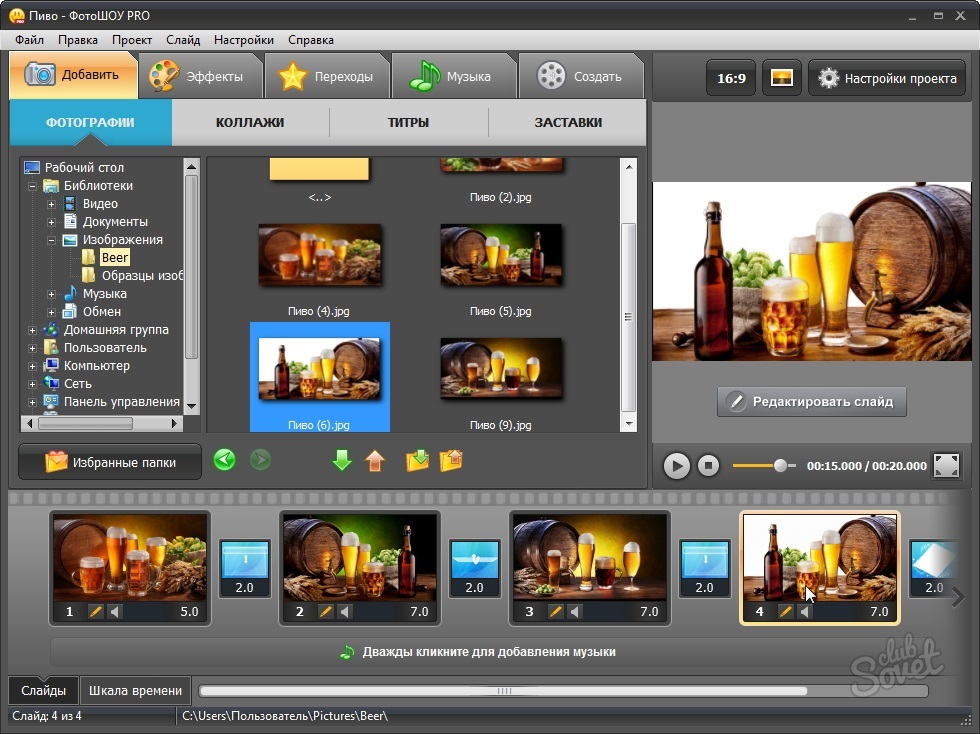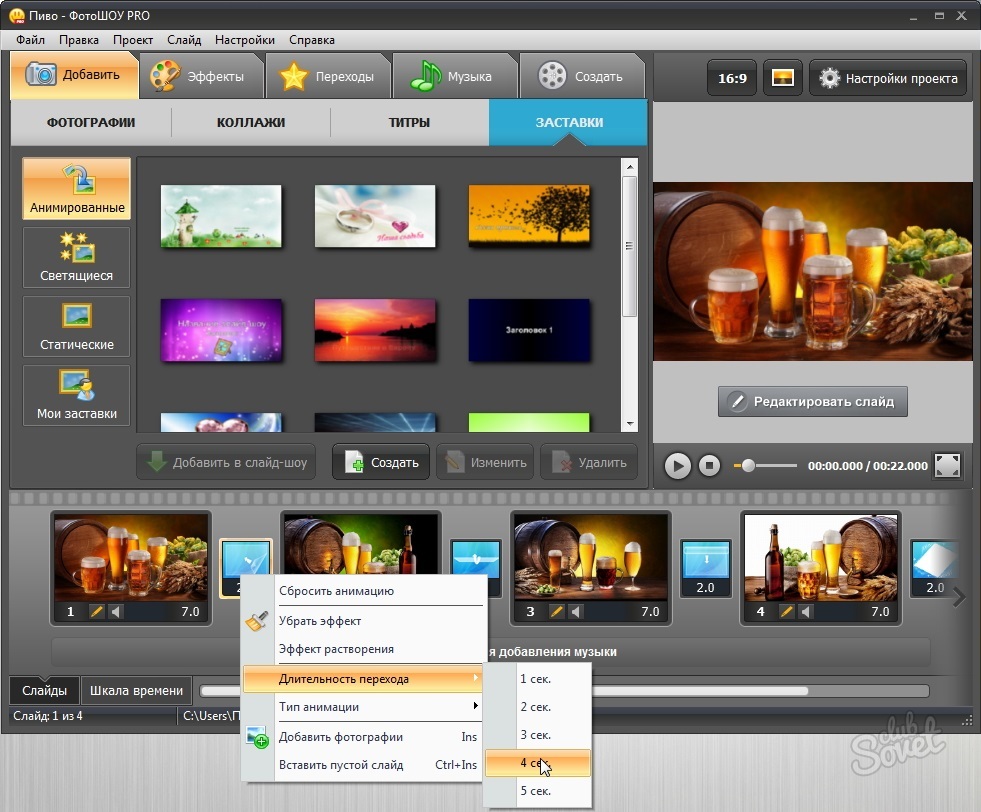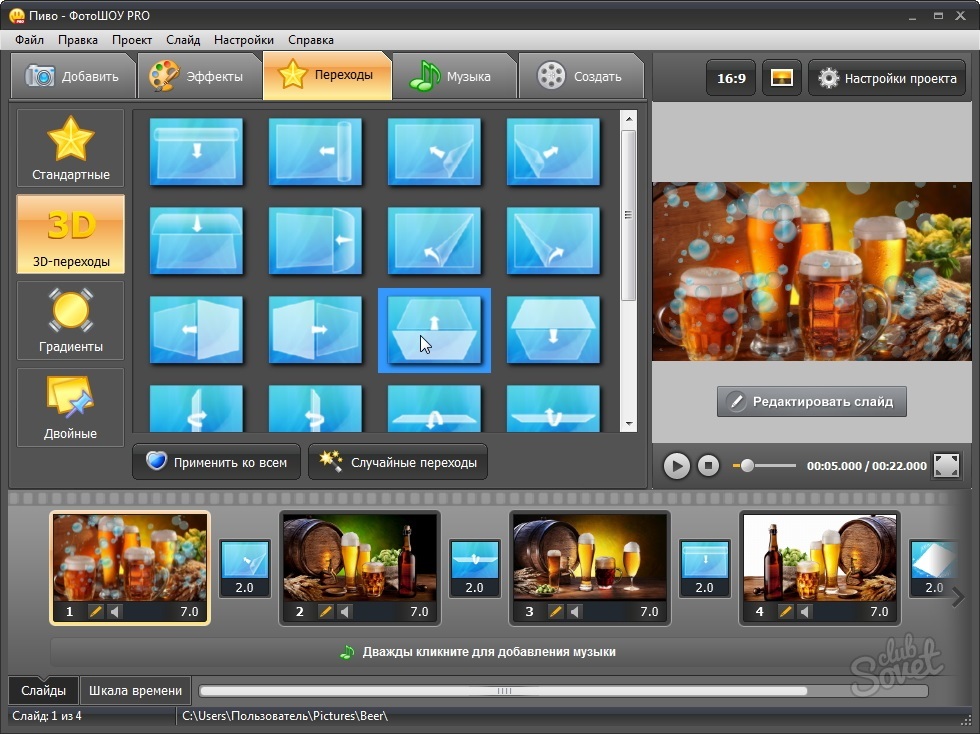در میان نرم افزارهایی که برای ترکیب عکس ها در فیلم ها در نظر گرفته شده است، در عملکرد آن، استودیوهای فیلم اختصاص داده می شوند (از کلید اصلی اجزای اصلی ویندوز) و برنامه فروشگاه عکس. ضرر و زیان اولین مورد نیاز سیستم ضروری برای کامپیوتر است. دوم بدون مشکلات بر روی ماشین های ضعیف کار می کند، اما باید آن را پرداخت کند.
پشتیبانی از تولید کننده داخلی. ما خرید، نصب و باز کردن برنامه Photoshou Pro. روی دکمه "کلیک کنید" نمایش اسلاید در 5 دقیقه"اگر ما با ایجاد سریع یک ویدیو با توجه به یکی از قالب های پیشنهادی، یا" پروژه جدید"هنگامی که یک نتیجه غیر استاندارد مورد نیاز است. در پنجره برنامه اصلی، دایرکتوری را با فایل ها در یکی از فرمت های گرافیکی انتخاب کنید. فکر کردن عکس های مورد نیاز به حاکم. دایرکتوری های دیگر را انتخاب کنید و به اضافه کردن یک عکس ادامه دهید. ما دنباله ای از تصاویر لازم را تشکیل می دهیم، آنها را به مکان های مناسب تبدیل می کنیم. مطابق با تنظیمات پیش فرض، برای همه عکس های اضافه شده، همان دوره های صفحه نمایش و انتقال ها نصب شده است، و همچنین جلوه های به طور تصادفی تولید شده در هنگام تغییر اسلاید بعدی. برای تغییر پارامترهای عمومی، روی "کلیک کنید" تنظیمات پروژه"و از Durations راحت بخواهید تا اسلایدها و انتقال را مشاهده کنید. در اینجا تنظیمات پس زمینه و سایر نمایشگاه های نمایش دیگر را تغییر می دهیم.- برای تلفن های موبایل از مجموعه در حال اجرا با برنامه مجموعه؛
- انتخاب یک فایل صوتی به عنوان یک منبع؛
- استفاده از میکروفون.
- نمایش اسلاید در فرمت های مختلف برای مشاهده محلی در یک کامپیوتر یا صفحه نمایش یک دستگاه تلفن همراه؛
- ساختار استاندارد دی وی دی برای نوشتن به دیسک؛
- ویدئو اقتباس شده به جای در اینترنت.
ایجاد فیلم ها از یک عکس از یک عکس بر روی قالب به پایان رسید و یا استفاده از تنظیمات برنامه پیش فرض بسیار سریع انجام می شود و حتی با یک کاربر آماده نشده، هیچ مشکلی ایجاد نمی کند.